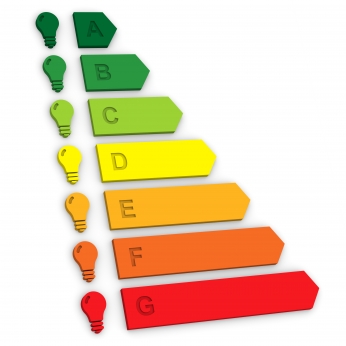Geräte der Informationstechnik, wie der PC, das Modem oder der Drucker sind aus den Privatwohnungen nicht mehr wegzudenken. Beim heimischen Büro sind auch, mit ein paar einfachen Tipps, Energieeinsparungen zu realisieren.
Energiespartipps für den PC
Den Energieverbrauch Ihres PCs können Sie mit verschiedenen Möglichkeiten senken.
1. Leistungsanspruch vor dem Kauf überprüfen
Der Stromverbrauch eines PCs lässt sich auf die einfache Formel reduzieren: „Je mehr Leistung, um so mehr Stromverbrauch“. Aus diesem Grund sollten Sie bereits bei der Anschaffung Ihres PCs überlegen, ob eine Standardausstattung ausreicht. So kommen bspw. Spielefans nicht um eine Grafikkarte für Spiele herum. Diese kann aber bis zu vier Mal so viel Strom verbrauchen, wie eine herkömmliche Grafikkarte. Welche Extras sinnvoll sind sollten Sie auch unter dem Aspekt des Energieverbrauchs betrachten.
2. Energieoptionen nutzen
Windows bietet das Einrichten von Energieschemas im Menü Energieoptionen an. Sie können bestimmen, wann Ihr PC in den Ruhezustand geschickt wird. Bei kürzerer Abwesenheit werden einzelne Systemkomponenten, wie bspw. die Festplatte automatisch abgeschaltet. Der vollständige Ruhemodus bietet sich bei längeren Arbeitspausen an. Damit ist der Ruhemodus eine echte Alternative zum Herunterfahren, Ihr PC ist schnell wieder arbeitsbereit und alle geöffneten Programme werden im ursprünglichen Zustand wieder geöffnet. Ein Datenverlust ist beim Ruhezustand nicht zu befürchten, da auf der Festplatte eine Zwischenspeicherung, also ein komplettes Speicherabbild vorgenommen wird.
Energiespartipps für den Monitor
Alte Röhrenmonitore verbrauchen weit mehr Energie als die neuen Flachbildmonitore. Für beide Vertreter gilt aber, in Ruhepausen abschalten.
1. Abschalten mit der Energieoption
In den Energieoptionen können Sie festlegen, dass Ihr Monitor sich bspw. nach fünf Minuten automatisch abschaltet. Damit sparen Sie bis zu 90 Prozent der vom Monitor verbrauchten Energie ein.
2. Abschalten per Hand
Wenn Sie die Energieoption nicht nutzen möchten, können Sie den Monitor bei Arbeitspausen auch per Hand ausstellen.
3. Bildschirmschoner vermeiden
Der Bildschirmschoner wurde eigentlich konstruiert, um das Einbrennen von kontrastreichen Bildern auf der Monitoroberfläche zu verhindern. Die Gefahr besteht bei den neueren Monitoren nicht mehr. Ein eingeschalteter Bildschirmschoner verbraucht hingegen noch zusätzliche Energie. Bei bspw. aufwendigen Animationen oder Grafiken lastet der Schoner den Prozessor maximal aus. Die Folgen sind unnötiger Stromverbrauch zum einen für den Monitor und zum anderen für den Prozessor.
Energiespartipps für den Drucker
Beim Hochfahren des PCs wird in der Regel der Drucker mit gestartet. Das können Sie modifizieren, in dem Sie den Drucker nur dann starten, wenn Sie ihn wirklich benötigen. Achten Sie beim Neukauf immer auf einen Netzausschalter. Nur damit können Sie das Gerät wirksam vom Netz trennen.
1. Laserdrucker im Ruhemodus
Laserdrucker lassen sich im Allgemeinen leicht in den Ruhemodus versetzen. Neuere Modelle beanspruchen vor dem nächsten Einsatz eine kaum noch spürbare Aufwärmzeit. Damit kann bei Laserdruckern, mit der Nutzung des Ruhemodus, ein großes Energie-Einsparpotenzial ausgeschöpft werden.
2. Tintenstrahldrucker im Ruhemodus
Tintenstrahldrucker können ebenfalls in den Ruhemodus versetzt oder abgeschaltet werden. Das ist allerdings bei vielen Modellen mit einem großen Nachteil verbunden. Bei einem Neustart beginnt die automatische Reinigung, bei der Tintenschläuche und Druckköpfe frei gepumpt und Druckertinte verbraucht wird. Druckertinte ist eine der teuersten Flüssigkeiten der Welt. Ein dauernder Neustart wird damit schnell teurer als der eingesparte Strom.
Energiespartipp Modem und Router
Modem und Router werden oft als heimliche Verbraucher bezeichnet. Nur wenige Nutzer schalten nach dem Herunterfahren ihres PCs diese Geräte aus. Hilfreich ist hier eine schaltbare Steckerleiste, in die beide Geräte eingesteckt werden. Sobald die Steckerleiste ausgeschaltet wird, sind auch das Modem und der Router vom Netz getrennt.